win11网络驱动怎么安装,windows11怎么安装驱动

win11网络驱动怎么安装呢?驱动程序是系统中非常重要的部分,当安装新硬件时,相应的硬件没有驱动程序,那么在计算中就无法工作。而有了驱动后,计算机就可以与设备进行通信。例如,电脑如果缺少了网络驱动,那么就会无法上网,需要安装上网的驱动程序。由于win11系统变化太大,所以很多用户不知道怎么在win11中安装驱动。下面,本站分享win11安装驱动的教程。
windows11怎么安装驱动
方法一:
1、打开开始菜单的搜索栏,输入“windows update settings”,点击打开。
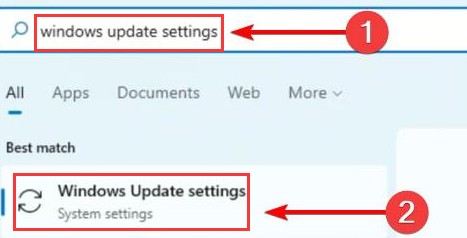
2、在More options栏目下,点击“advanced options”选项。
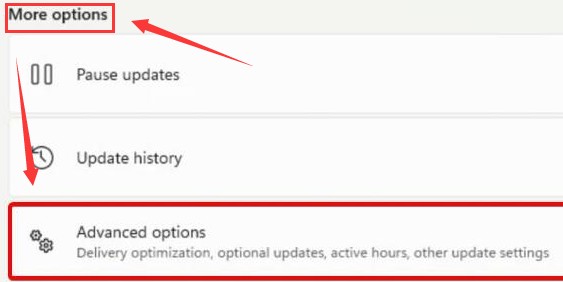
3、找到“optional updates”点击打开。
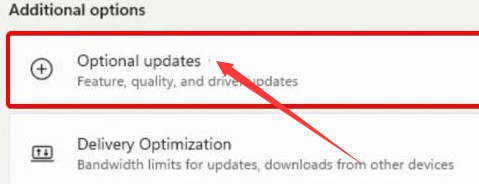
4、选择需要下载的驱动,点击“download&install”进行安装就可以了。
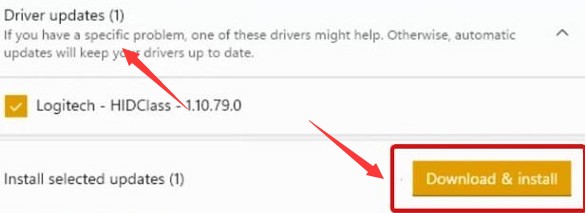
怎么升级win11?
看到别人使用win11装驱动,有些用户心也痒痒的,也想自己安装win11使用。那么这里就顺便再跟大家分享一个超级简单的安装win11方法,在电脑重装系统软件中,选择一版合适的win11下载和安装即可,具体的操作流程请参考:电脑重装系统教程。
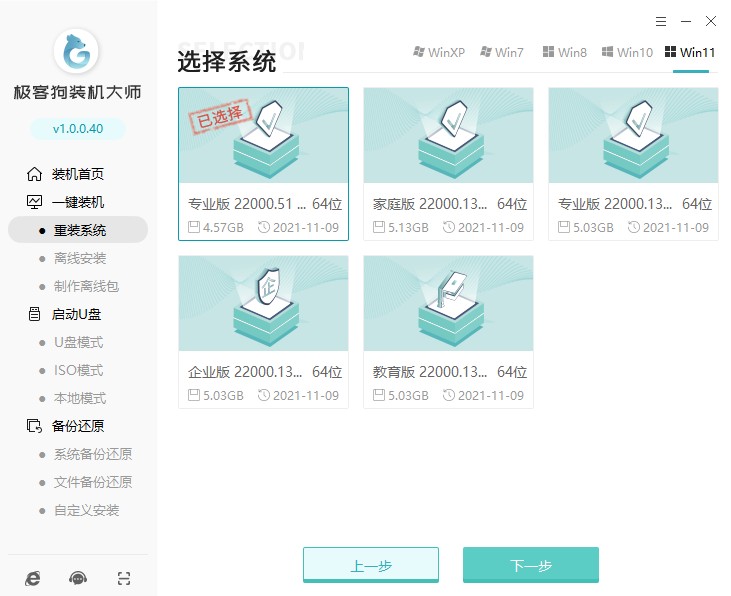
以上是,windows11怎么安装驱动的详细内容。安装驱动的方法有很多,可以手动安装网卡驱动,方法如上述教程。当然,你也可以借助u盘,在朋友的电脑上拷贝驱动大师到自己的电脑上安装,然后打开安装好的驱动大师软件进行检测和一键安装电脑缺少的驱动。那么,有需要的小伙伴选择其中一种方法来安装驱动即可。
原文链接:https://www.jikegou.net/cjwt/1356.html 转载请标明
极客狗装机大师,系统重装即刻简单
一键重装,备份还原,安全纯净,兼容所有

